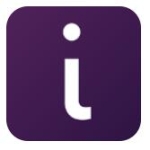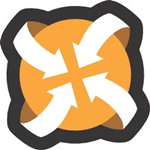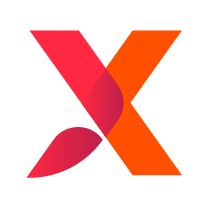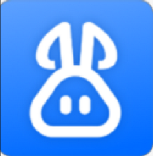- 酷狗音乐怎么关闭广告弹窗 11-04 17:50
- 酷狗音乐怎么调整列表的透明度 11-04 17:31
- Outlook怎么备份文档 11-04 17:31
- PotPlayer怎么连续截图 11-04 17:24
- 酷我音乐怎么设置为默认播放器 11-04 17:09
- 酷我音乐怎么关闭HiFi独占模式 11-04 16:57
- 酷我音乐如何自定义设置桌面歌词 11-04 16:51
- 酷我音乐如何自定义设置桌面歌词 11-04 16:49
Excel表格数据自动添加小数点怎么设置?Excel表格在整理数据的时候,可以选择自动添加小数点。很多小伙伴还不知道Excel表格数据自动添加小数点怎么设置,下面给大家整理了Excel表格数据自动添加小数点设置攻略,让我们一起来看看吧。
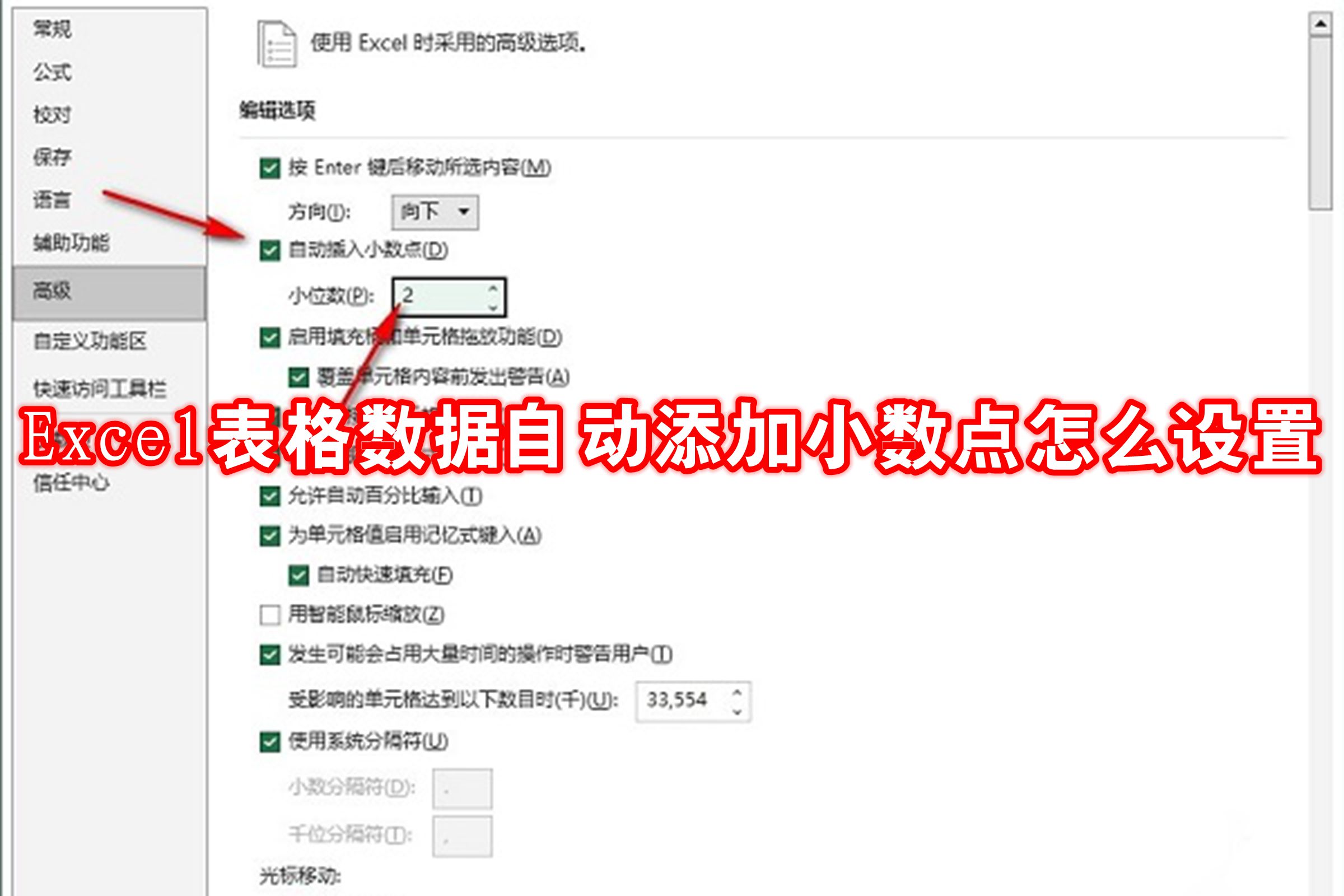
1、双击打开软件,点击左上角的"文件"。
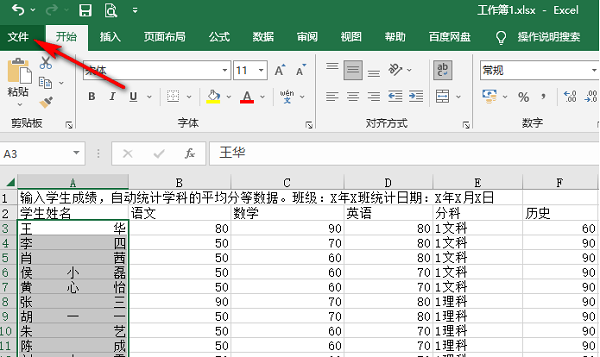
2、接着点击新页面左下角的"选项"。
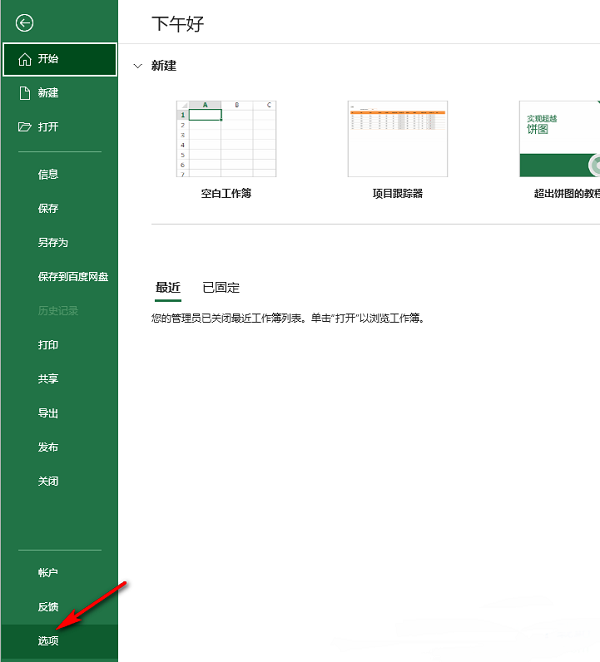
3、进入到新的窗口界面后,点击左侧栏中的"高级"选项。
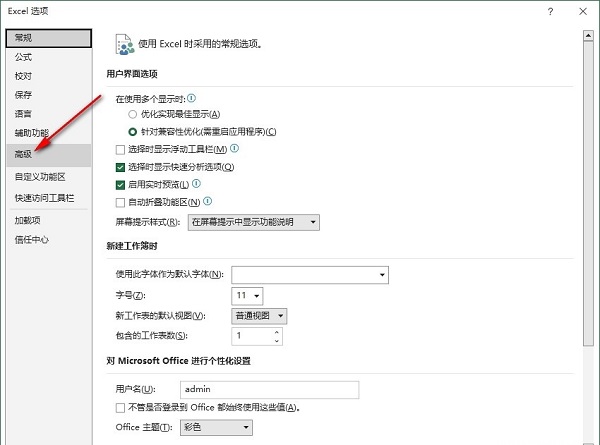
4、然后找到右侧中的"自动插入小数点",将其小方框勾选上,并能够在下方输入框中输入"2"。最后点击"确定"保存就可以了。
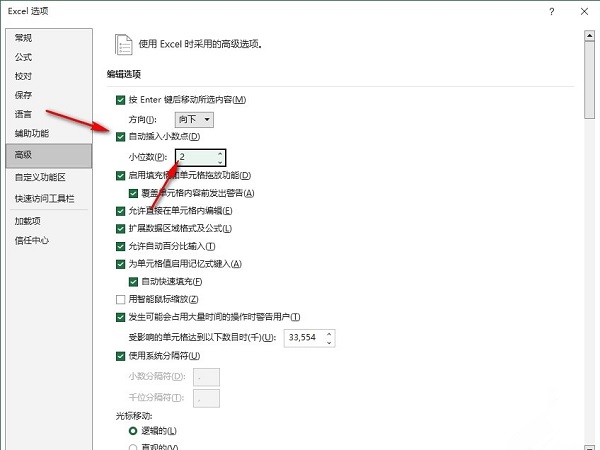
34.43MB / 2025-11-04
2.87MB / 2025-11-04
6.80MB / 2025-11-04
530.12MB / 2025-11-04
141.20MB / 2025-11-04
6.04MB / 2025-11-04
117.11MB
2025-11-04
1.17GB
2025-11-04
307KB
2025-11-04
501KB
2025-11-04
17.72MB
2025-11-04
219.39MB
2025-11-04
84.55MB / 2025-09-30
248.80MB / 2025-07-09
2.79MB / 2025-10-16
63.90MB / 2025-07-08
1.90MB / 2025-09-07
210.99MB / 2025-06-09
374.16MB / 2025-10-26
京ICP备14006952号-1 京B2-20201630 京网文(2019)3652-335号 沪公网安备 31011202006753号违法和不良信息举报/未成年人举报:legal@3dmgame.com
CopyRight©2003-2018 违法和不良信息举报(021-54473036) All Right Reserved